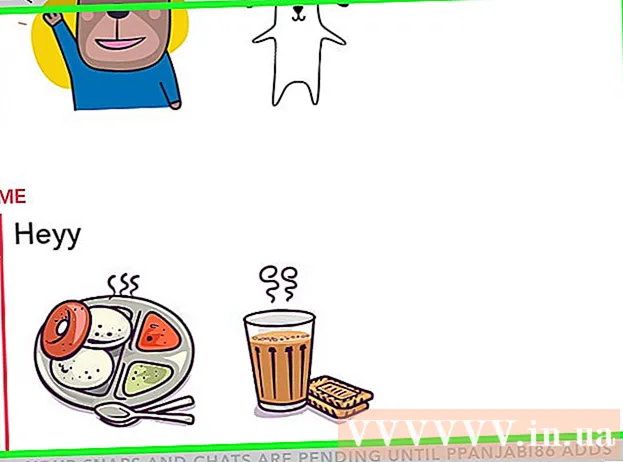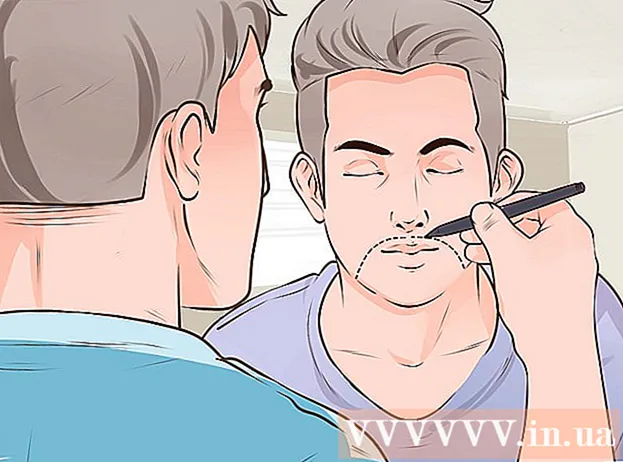Müəllif:
Lewis Jackson
Yaradılış Tarixi:
8 BiləR 2021
YeniləMə Tarixi:
1 İyul 2024

MəZmun
Bir e-poçt hesabını Outlook-a bağlayarkən, Outlook-un həmin hesabdan e-poçt göndərə və ala bilməsi üçün bir e-poçt ünvanı və şifrə daxil etməlisiniz. E-poçt hesabınızın parolunu dəyişdirirsinizsə, Outlook hesabınıza daxil ola bilməsi üçün onu Outlook-da dəyişdirməlisiniz. Orijinal parolunuzu bilirsinizsə, istədiyiniz zaman dəyişdirə biləcəyiniz bir parol ilə Outlook məlumat sənədinizi də qoruya bilərsiniz. Nəhayət, Outlook.com-dakı parolunuz Microsoft hesabınızın parolunu dəyişdirərək dəyişdirilə bilər.
Addımlar
Metod 3-dən 1: Outlook ilə əlaqəli e-poçt hesabı
"Fayl" sekmesini vurun və seçin "Məlumat" (Məlumat). Bu, "Hesab məlumatları" səhifəsini açacaqdır.
- Outlook 2003 istifadə edirsinizsə, Tools menyusunu vurun və "E-poçt Hesabları" nı seçin.

"Hesab Ayarları" düyməsini vurun və seçin "Hesab Tənzimləmələri.’ Outlook-a qoşulmuş bütün e-poçt hesablarını göstərən yeni bir pəncərə görəcəksiniz.- Outlook 2003 istifadə edirsinizsə, "Mövcud e-poçt hesablarına baxın və ya dəyişdirin" seçin (Mövcud e-poçt hesablarına baxın və ya dəyişdirin).

Şifrəni dəyişdirmək istədiyiniz hesabı seçin. Outlook-un e-poçt hesabına daxil olmaq üçün istifadə etdiyi şifrəni dəyişdirəcəyinizi unutmayın, bu e-poçt hesabının həqiqi parolunu deyil. E-poçt hesabınızın parolunu dəyişdirməlisinizsə, bunu e-poçt xidmət təminatçınız vasitəsilə etməlisiniz. Məsələn, Gmail parolunuzu dəyişdirmək üçün əvvəlcə Google Hesabı Qurtarma səhifəsini ziyarət etməlisiniz, sonra Outlook-da şifrənizi dəyişdirməlisiniz.- Outlook məlumatlarını qorumaq üçün fayl parolunu dəyişdirmək istəyirsinizsə, xahiş edirəm növbəti addımı oxuyun.

"Dəyişdir" düyməsini vurun. Bu addım seçdiyiniz hesab detalları səhifəsini açacaqdır.
"Şifrə" sahəsinə düzgün parolu daxil edin. Bu qutu "Giriş məlumatları" bölməsində yerləşir.
- Bu addımın elektron poçt hesabınızın parolunu dəyişdirməyəcəyini unutmayın. Bu yolla, yalnız Outlook-un hesabınıza daxil olmaq üçün istifadə etdiyi parolu dəyişdirəcəksiniz.
Parollarınızı saxlamaq və şifrənizi yoxlamaq üçün "İleri" düyməsini basın. Outlook hesabınızı yoxlayacaq və hesabınıza daxil olmağa çalışacaq. Girdiyiniz parol düzgündürsə, "Təbrik edirik!" (Təbrik edirik!). reklam
Metod 3-dən 2: Outlook məlumat faylı
"Fayl" sekmesini vurun və seçin "Məlumat" (Məlumat). Bu addım "Hesab Məlumatı" səhifəsini açacaqdır.
- Outlook, bir Outlook məlumat faylı (PST) üçün bir parol təyin etməyə imkan verir.PST faylı üçün parol təyin etdikdən sonra, istifadəçilərdən Outlook-da e-poçt hesabı açmaq üçün parol daxil etmələri istənəcəkdir. PST fayl şifrəsini dəyişdirmək üçün ilkin şifrəni daxil etməlisiniz. Orijinal şifrəni unutmusunuzsa, Outlook'u aça və ya PST fayl şifrəsini dəyişdirə bilməzsiniz.
"Hesab Ayarları" nı vurun, sonra seçin "Hesab Tənzimləmələri.’ Hesab Ayarları pəncərəsi açılır.
"Məlumat faylı" sekmesini basın. Bu addım Outlook məlumat faylı məlumatlarını göstərəcəkdir.
"Outlook Data File" seçin və seçin "Ayarlar" (Ayar). Məlumat faylı quraşdırma pəncərəsi açılacaqdır.
"Şifrəni dəyişdir" düyməsini basın. Bir Exchange hesabı istifadə edirsinizsə bu düyməni basa bilməyəcəksiniz. Bu halda, Exchange parolunuz məlumatların qorunması üçün də istifadə olunur.
Köhnə şifrənizi daxil edin və yenisini yaradın. Köhnə şifrəni, sonra yeni şifrəni iki dəfə daxil edin. Köhnə parolu bilmirsinizsə, məlumat faylı parolunu dəyişdirə bilməzsiniz. reklam
Metod 3-dən 3: Outlook.com
Microsoft Hesabı parol sıfırlama səhifəsinə keçin. E-poçt hesabı @ outlook.com (və ya @ hotmail.com və ya @ live.com) bir Microsoft hesabıdır. Bu səbəbdən, @ outlook.com e-poçt hesabı parolunun dəyişdirilməsi Windows, Skype və Xbox Live daxil olmaqla hesabla əlaqəli bütün digər Microsoft məhsulları üçün parolları da dəyişdirəcəkdir.
- Şifrə sıfırlama prosesini ziyarət edərək başlaya bilərsiniz.
"Şifrəmi unutdum" seçin və vurun "Növbəti" (Növbəti). Parol sıfırlama prosesi başlayacaq.
Microsoft hesabını daxil edin və captcha daxil edin. Microsoft hesabı, parolunuzu dəyişdirmək istədiyiniz @ outlook.com e-poçt adresidir.
Bir sıfırlama kodunu necə alacağınızı seçin. Hesab ayarlarınızdan asılı olaraq birdən çox kanalda sıfırlama kodu ala bilərsiniz. Yedək bir e-poçt hesabınız varsa, bu ünvan vasitəsilə kodlar əldə edə bilərsiniz. Telefon nömrənizi Microsoft hesabınızla əlaqələndirirsinizsə, SMS vasitəsilə bir kod ala bilərsiniz. Telefonunuzda Microsoft Hesab tətbiqetməsi quraşdırılıbsa, tətbiq vasitəsilə sıfırlama kodu yarada bilərsiniz.
- Tam yola daxil ola bilmirsinizsə, "Bunlardan heç biri yoxdur" seçin (bunlardan heç biri yoxdur). Şəxsiyyətinizi təsdiqləmək üçün qısa bir anket doldurmanız istənəcəkdir.
Aldığınız kodu daxil edin. Bu sizi Parolun Yenidən yüklənməsi səhifəsinə aparacaq.
Yeni şifrənizi daxil edin. Davam etmək üçün yeni şifrənizi iki dəfə daxil etməyiniz istənəcək. Parolunuz dərhal dəyişəcək və cihazınızdakı yeni parol ilə yenidən daxil olmağınız istənəcəkdir. reklam